Cum să eliminați anunțurile în browser
Modificarea proprietăților unei comenzi rapide.
Schimbarea paginii de start a browserului.
Adăugarea de pagini la punerea în funcțiune a sistemului.
În „Label“ vezi ce cale este înregistrată în „Object“ element. Dacă există, veți vedea nu numai calea spre un obiect sau calea nu este browserul web, de exemplu, după cum urmează:
Deci, toate comenzile rapide schimbate și care au nevoie pentru a edita sau schimba.
Mai întâi, elimină toate fișierele la care se referă, pentru acest clic pe „File Location“ și veți fi în directorul cu fișierele referite de comanda rapidă.
Rețineți că de multe ori de multe ori aceste fișiere au atributul „ascunse“ și dacă afișați fișierele ascunse este dezactivat, nu le va vedea. Activați afișarea fișierelor ascunse în browser (Explorer, Total Commander) și apoi le puteți elimina în siguranță.
Ca și în Windows pentru a include Afișare fișiere ascunse, ți-am spus deja.
Dacă acest lucru nu este fișierele din browser-ul dvs., apoi mergeți mai departe și ștergeți-le. Rețineți că aceste fișiere pot fi o mulțime, așa cum au browsere de web, atât de multe fișiere, șterge tot.
Rețineți că fișierele lot care au extensia .bat în Windows afișează numai numele și fișierele care apar ca firefox.bat, de fapt, aplicații care au extensia .exe
Acum trebuie să se schimbe în proprietățile căii de acces rapid către fișierul executabil. Pentru a face acest lucru, elimina intrările inutile în „obiect“ sau imediat lista calea corectă către fișierul executabil de browser.
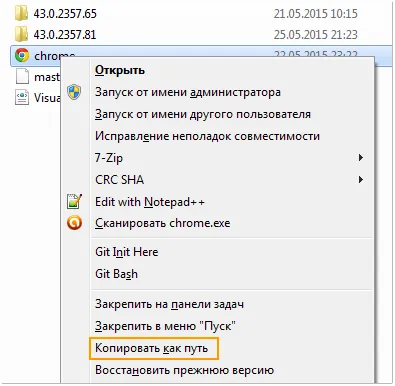
Pentru a face acest lucru:
1. Localizați fișierul executabil al browser-ului în Windows Explorer.
2. Apoi, apăsați tasta Shift și mențineți-l în jos, faceți clic pe pictograma aplicației, faceți clic cu butonul din dreapta. În meniul, veți vedea un „Copiere ca Path“, faceți clic pe ea.
Calea către fișierul este copiat în clipboard.
3. Deschideți proprietățile comenzii rapide și în „Shortcut“ set cursorul mouse-ului în câmpul „obiect“.
4. Apăsați combinația de taste Ctrl + A, apoi tasta Backspace, eliminând astfel vechiul mod.
5. Apăsați combinația de taste Ctrl + V și calea către fișierul pe care l-ați copiat în meniul fișier executabil în „obiect“.
6. Salvați rezultatul.
Dacă modificați proprietățile comenzii rapide nu funcționează, apoi pur și simplu ștergeți și să creați unul nou. Cum de a crea o comandă rapidă în Windows, puteți găsi aici.
Modificarea proprietăților de comenzi rapide sau pentru a înlocui le va trebui să aibă toate browserele care a lovit virusul și în toate locurile, în cazul în care etichetele sunt.
Acesta este un desktop, bara de activități (bara de lansare rapidă), meniul Start, Windows 8 ecranul de pornire ... ca nu uita nimic.
Dacă modificați pagina de pornire în browser, AnVir ma informat cu amabilitate de acest lucru, și, desigur, am fost de acord să-l schimbe, pentru că, din acest motiv am lansat virusul pentru a vedea ce poate face.
Ca rezultat, pagina de start sa schimbat, iar atunci când deschideți browser-ul permanent deschis site-ului specificat în setările browser-ului.
O veți găsi, dacă deschideți „Internet Options“ și va trece în ambreiajul „General“.
Pur și simplu eliminați pagina din casa ta și să nu fie în măsură să se schimbe, de asemenea. Mai degrabă, o puteți modifica sau șterge, salva rezultatul. Dar, în conformitate cu lansarea noului browser-ul se deschide din nou și se va arăta din nou off printre pagini de pornire.
Pentru a elimina, mai întâi eliminați programul care a schimbat pagina de start a browser-ului cu virusul. Numele programului pentru a da inutile, ele se pot schimba. Trebuie doar să știi ce programele pe care le-ați instalat, și care nu sunt. Cum de a elimina un program, veți învăța mai jos.
De îndată ce eliminați programul de virus, atunci puteți trece la o schimbare în setările browser-ului.
Pentru a elimina pagina principală dăunătoare, faceți clic pe „Utilizați noua filă“ sau „gol“, aceasta depinde de versiunea a browser-ului, apoi salvați rezultatul.
Am AnVir observa imediat noile modificări în setările browser-ului și a cerut din nou pentru a schimba pagina sau nu. Sunt de acord cu modificările și browser-ul deschis, cu o pagină goală.
Dacă nu ați instalat AnVir Task Manager, toate aceste modificări vor fi vizibile pentru a nu vă, pagina va fi modificată fără discuție.
Proprietățile etichetelor nu sunt schimbate și plug-in-uri nu sunt instalate. Nu e vorba de echipa care devine sistemul de la pornirea sistemului, care este prescris la pornire.
Pentru a scăpa de această problemă, trebuie doar să eliminați comanda de la pornirea sistemului. Cum de a face acest lucru, am descris în detaliu pe exemplul unei astfel de echipe, nu are sens să se repete, puteți citi aici.
Apropo, cu această metodă este posibil să se încarce orice pagini, și tu. Dacă doriți să deschideți pagina imediat cu site-ul pe care doriți, această metodă este excelent pentru această abordare atunci când calculatorul este pornit.
Uneori ajută să recunoască antivirus plus dăunătoare, asigurați-vă că întotdeauna el a fost activ.
1. Verificați dacă ați malware-ului nu este stabilită, pentru acest du-te la:
Start - Panou de control - Programe și caracteristici
Sau deschideți „My Computer“
Și în partea de sus veți vedea „Dezinstalarea sau modificarea unui program“, du-te înapoi și să eliminați toate programele pe care le-ați instalat.
Multe programe sunt instalate în tăcere și nu poți ști nimic despre ele. le recunoaște ușor, de multe ori ei nu au titlu clar.
Iar atunci când acestea sunt puse în evidență de cursor, nu veți vedea nici o informație cu privire la aceasta. Uneori există doar un nume.
Dar, chiar dacă există un fel de informații, aceasta nu înseamnă că un program util.
Cum ar fi Advanced SystemCare ...
Sau Super Optimizer.
Pe fața de programe normale, care au grijă de computer, într-adevăr este adevărat hemoroizi pentru utilizator. verificați în mod constant sistemul pentru erori și de a le găsi, dar pentru a le repara trebuie să cumpărați programul.
2. Verificați prezența browser plug-in-uri dăunătoare și ștergeți-le.
3. Scoateți toate fișierele temporare ale sistemului, utilizatorul și browser-ul.
4. Scoateți link-urile suplimentare în punerea în funcțiune a sistemului.
5. Verificați antivirus pentru Windows fișierele de sistem și utilizatorul.